Page 1

3
Joy-IT® Ultraschall Abstandssensor
Ausgabe 03.11.2017 Copyright by Joy-IT 1
Page 2
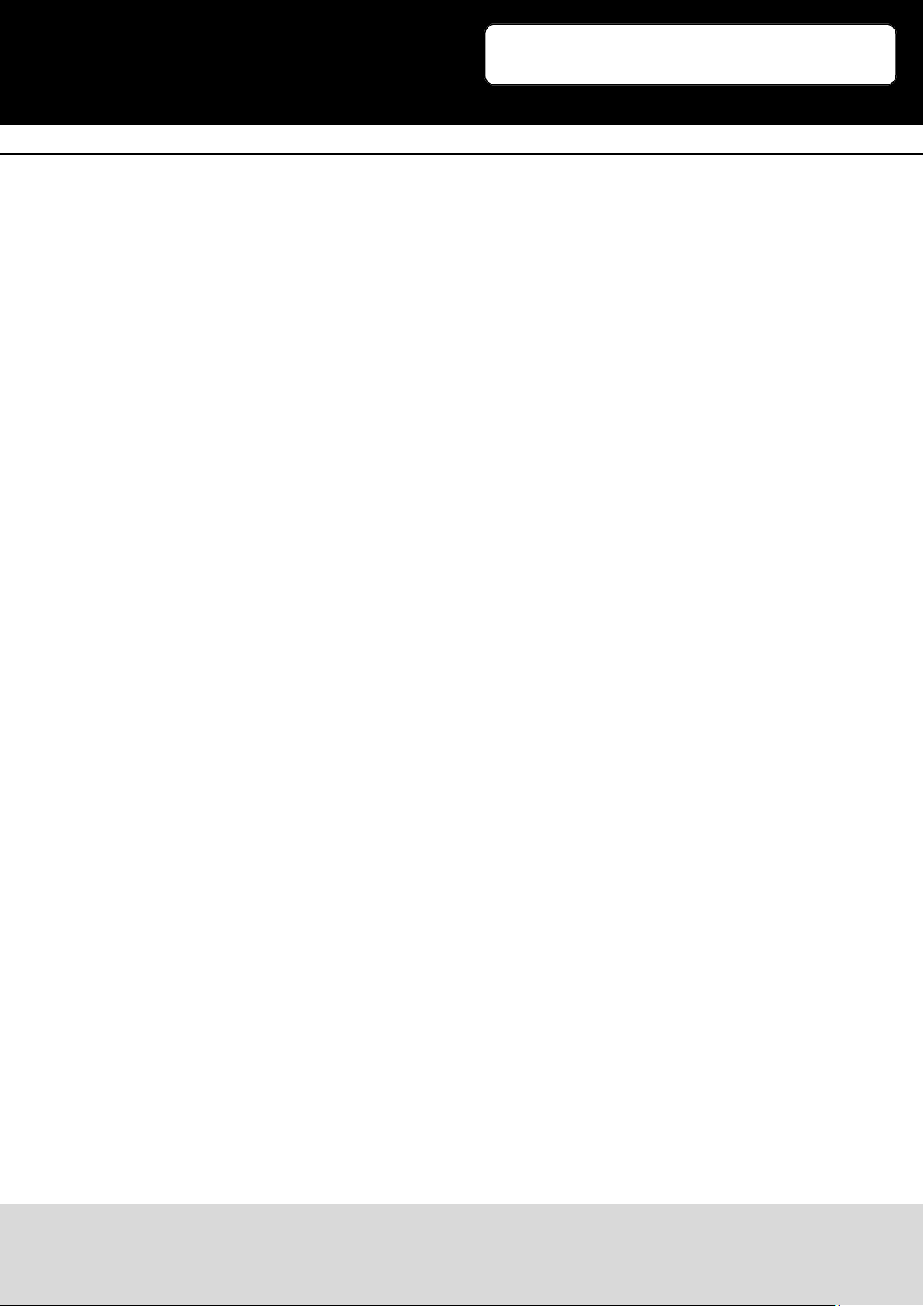
3
Index
1. Verwendung mit einem Arduino
1.1 Anschluss
1.2 Code-Beispiel
2. Verwendung mit einem Raspberry Pi
2.1 Installaon des System
2.2 Anschluss
2.3 Code-Beispiel
3. Support
Joy-IT® Ultraschall Abstandssensor
Ausgabe 03.11.2017 Copyright by Joy-IT 2
Page 3
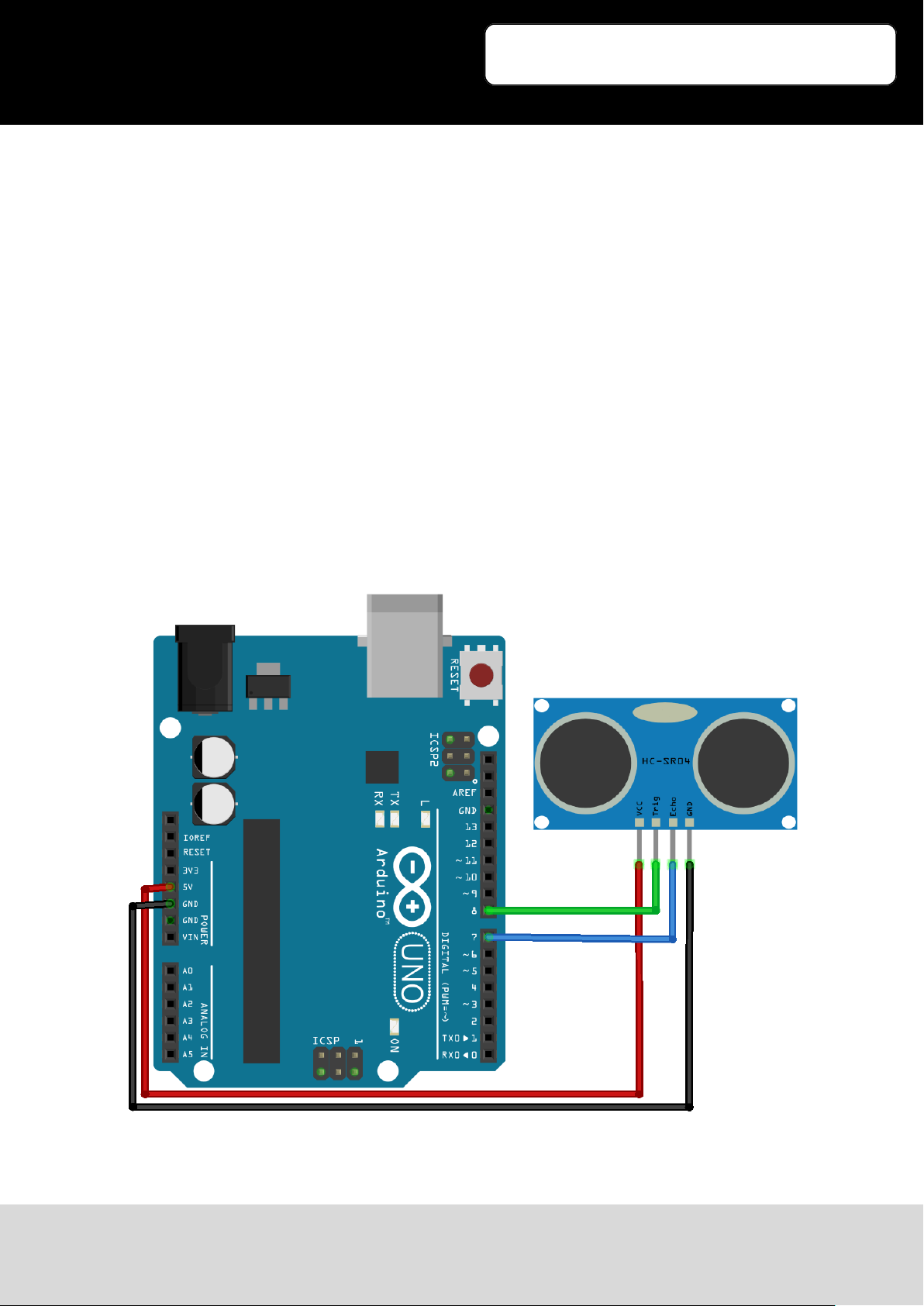
Joy-IT® Ultraschall Abstandssensor
3
Sehr geehrter Kunde,
vielen Dank, dass Sie sich für unser Produkt entschieden haben. Im Folgenden haben wir aufgelistet, was
bei der Inbetriebnahme zu beachten ist.
1. Verwendung mit einem Arduino
1.1 Anschluss
Schließen Sie das Ultraschall Modul, wie im folgenden Bild, bzw. in der folgenden Tabelle, zu sehen, an
Ihren Arduino an.
Ausgabe 03.11.2017 Copyright by Joy-IT 3
Page 4
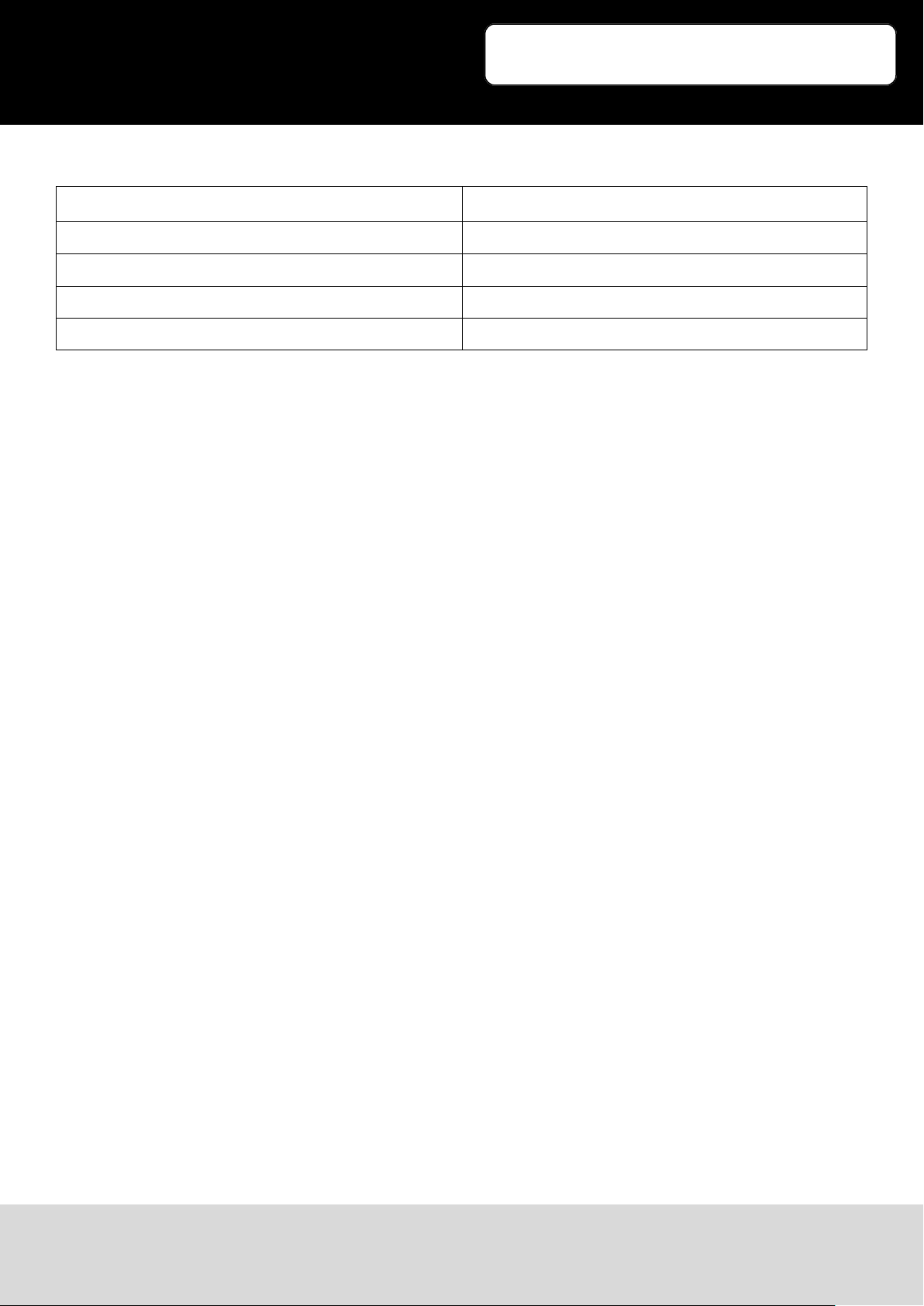
Joy-IT® Ultraschall Abstandssensor
3
Arduino Ultraschall Abstandssensor
5V VCC
GND GND
7 Echo
8 Trig
1.2 Code-Beispiel
Nachfolgend können Sie ein Code-Beispiel entnehmen, welches die Funkonalität des Sensors
demonstriert.
Übertragen Sie den Code bie vollständig auf Ihren Arduino.
Ausgabe 03.11.2017 Copyright by Joy-IT 4
Page 5

Joy-IT® Ultraschall Abstandssensor
3
#define Echo_EingangsPin 7 // Echo Eingangs-Pin
#define Trigger_AusgangsPin 8 // Trigger Ausgangs-Pin
// Benoetigte Variablen werden definiert
int maximumRange = 300;
int minimumRange = 2;
long Abstand;
long Dauer;
void setup() {
pinMode(Trigger_AusgangsPin, OUTPUT);
pinMode(Echo_EingangsPin, INPUT);
Serial.begin (9600);
}
void loop() {
// Abstandsmessung wird mittels des 10us langen Triggersignals gestartet
digitalWrite(Trigger_AusgangsPin, HIGH);
delayMicroseconds(10);
digitalWrite(Trigger_AusgangsPin, LOW);
// Nun wird am Echo-Eingang gewartet, bis das Signal aktiviert wurde
// und danach die Zeit gemessen, wie lang es aktiviert bleibt
Dauer = pulseIn(Echo_EingangsPin, HIGH);
// Nun wird der Abstand mittels der aufgenommenen Zeit berechnet
Abstand = Dauer/58.2;
// Überprüfung ob gemessener Wert innerhalb der zulässingen Entfernung liegt
if (Abstand >= maximumRange || Abstand <= minimumRange) {
// Falls nicht wird eine Fehlermeldung ausgegeben.
Serial.println("Abstand ausserhalb des Messbereichs");
Serial.println("-----------------------------------");
}
else {
// Der berechnete Abstand wird in der seriellen Ausgabe ausgegeben
Serial.print("Der Abstand betraegt:");
Serial.print(Abstand);
Serial.println("cm");
Serial.println("-----------------------------------");
}
// Pause zwischen den einzelnen Messungen
delay(500);
}
Ausgabe 03.11.2017 Copyright by Joy-IT 5
Page 6

Joy-IT® Ultraschall Abstandssensor
3
2. Verwendung mit einem Raspberry Pi
2.1 Installation des Systems
Wenn Sie auf Ihrem Raspberry Pi bereits die aktuellste Raspbian Soware verwenden, können Sie diesen
Schri überspringen und sofort mit dem nächsten Schri forahren.
Andernfalls folgen Sie bien den weiteren Anweisungen.
Installieren Sie auf Ihre SD-Karte bie das aktuellste Raspbian System-Image.
Dieses können Sie hier herunterladen.
Mit einem geeigneten Programm (z.B. Etcher) können Sie das Image dann auf Ihre SD Karte übertragen.
Nach erfolgreicher Übertragung kann die SD Karte in den Raspberry Pi eingelegt und das System gestartet
werden.
Ausgabe 03.11.2017 Copyright by Joy-IT 6
Page 7

Joy-IT® Ultraschall Abstandssensor
3
2.2 Anschluss
Schließen Sie das Ultraschall Modul, wie im folgenden Bild, bzw. in der folgenden Tabelle, zu sehen, an
Ihren Raspberry Pi an.
Achtung! Der Raspberry Pi arbeitet mit seinem ARM-Prozessorkern mit einem Spannungslevel von 3,3V.
Der Ultraschall Abstandssensor funkoniert jedoch nur mit dem höheren Spannungslevel.
Würde man diesen Sensor uneingeschränkt am Raspberry Pi, ohne Vorsichtsmaßnahmen, betreiben,
könnte dies zu permanenten Schäden an den Eingängen des Raspberry Pis führen.
Aus diesem Grund sollte für die Verwendung des Sensors an einem Raspberry Pi unbedingt ein Voltage
Translator verwendet werden, der das Spannungslevel anpasst und einen sicheren Betrieb gewährleistet.
Hierfür kann z.B. der KY-051 Voltage Translator aus unserem SensorKit X40 verwendet werden.
Im nachfolgenden wird die Vorgehensweise unter Gebrauch des KY-051 beschrieben.
Ausgabe 03.11.2017 Copyright by Joy-IT 7
Page 8

3
Abstandssensor Voltage Translator
VCC
Trig B1
Echo B2
GND GND
Abstandssensor Raspberry Pi
VCC +5V (Pin 2)
Joy-IT® Ultraschall Abstandssensor
Voltage Translator Raspberry Pi
5.5V 5V (Pin 3)
3.6V 3.3V (Pin 1)
A1 GPIO17 (Pin 11)
A2 GPIO27 (Pin 13)
GND GND (Pin 6)
1.2 Code-Beispiel
Nachfolgend können Sie ein Code-Beispiel entnehmen, welches die Funkonalität des Sensors
demonstriert.
Übertragen Sie den Code bie vollständig auf Ihren Raspberry Pi.
Ausgabe 03.11.2017 Copyright by Joy-IT 8
Page 9

Joy-IT® Ultraschall Abstandssensor
3
# coding=utf-8
import time
import RPi.GPIO as GPIO
GPIO.setmode(GPIO.BCM)
# Hier können die jeweiligen Eingangs-/Ausgangspins ausgewählt werden
Trigger_AusgangsPin = 17
Echo_EingangsPin = 27
# Pause zwischen den einzelnen Messugnen in Sekunden
sleeptime = 0.8
GPIO.setup(Trigger_AusgangsPin, GPIO.OUT)
GPIO.setup(Echo_EingangsPin, GPIO.IN)
GPIO.output(Trigger_AusgangsPin, False)
# Hauptprogrammschleife
try:
while True:
# Abstandsmessung mittels des 10us langen Triggersignals
GPIO.output(Trigger_AusgangsPin, True)
time.sleep(0.00001)
GPIO.output(Trigger_AusgangsPin, False)
# Hier wird die Stopuhr gestartet
EinschaltZeit = time.time()
while GPIO.input(Echo_EingangsPin) == 0:
EinschaltZeit = time.time()
while GPIO.input(Echo_EingangsPin) == 1:
AusschaltZeit = time.time()
# Die Differenz der beiden Zeiten ergibt die gesuchte Dauer
Dauer = AusschaltZeit - EinschaltZeit
# Berechne Abstand auf Basis der Schallgeschwindigkeit
Abstand = (Dauer * 34300) / 2
# Überprüfung, ob gemessener Wert innerhalb der zulässigen Entfernung
if Abstand < 2 or (round(Abstand) > 300):
# Falls nicht wird eine Fehlermeldung ausgegeben
print("Abstand außerhalb des Messbereich")
print("------------------------------")
Ausgabe 03.11.2017 Copyright by Joy-IT 9
Page 10

Joy-IT® Ultraschall Abstandssensor
3
else:
# Der Abstand wird auf zwei Stellen hinterm Komma formatiert
Abstand = format((Dauer * 34300) / 2, '.2f')
# Der berechnete Abstand wird auf der Konsole ausgegeben
print("Der Abstand beträgt:"), Abstand,("cm")
print("------------------------------")
# Pause zwischen den einzelnen Messungen
time.sleep(sleeptime)
# Aufraeumarbeiten nachdem das Programm beendet wurde
except KeyboardInterrupt:
GPIO.cleanup()
Ausgabe 03.11.2017 Copyright by Joy-IT 10
Page 11

Joy-IT® Ultraschall Abstandssensor
3
3. Support
Wir sind auch nach dem Kauf für Sie da. Sollten noch Fragen oen bleiben oder Probleme auauchen
stehen wir Ihnen auch per E-Mail, Telefon und Ticket-Supportsystem zur Seite.
E-Mail: service@joy-it.net
Ticket-System: hp://support.joy-it.net
Telefon: +49 (0)2845 98469 – 66 (11- 18 Uhr)
Für weitere Informaonen besuchen Sie unsere Website:
www.joy-it.net
Ausgabe 03.11.2017 Copyright by Joy-IT 11
